1、打开计算机,依次打开C:\Windows\System32\drivers\etc;
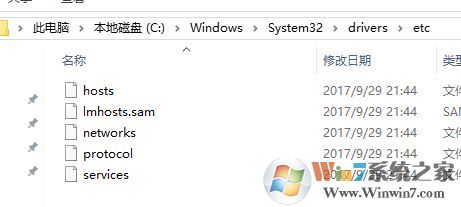
2、双击打开“hosts”文档 文件会提示打开方式,选择以记事本方式打开即可;
3、将hosts全选之后全部删除,然后点击菜单栏上的”文件“然后点击”保存“即可。
4、打开开始菜单—点击控制面板;
5、将右上角的查看方式更改为【小图标】;
6、在控制面板中找到【网络和共享中心】;
7、点击【更改适配器】;
8、右键点击本地连接,点击属性;
9、找到并双击“Internet 协议版本4”;
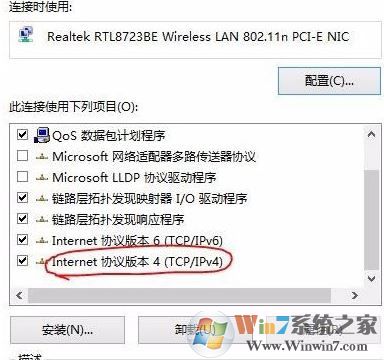
10、点击“使用下面的DNS服务器地址”,在首选DNS服务器后面输入8.8.8.8,点击确定-- 确定 保存设置即可!
上述方法便是小编给大家分享的win7系统由于windows无法与设备或资源通信故障不能上网的解决方法。
上述方法便是小编给大家分享的win7系统由于windows无法与设备或资源通信故障不能上网的解决方法。